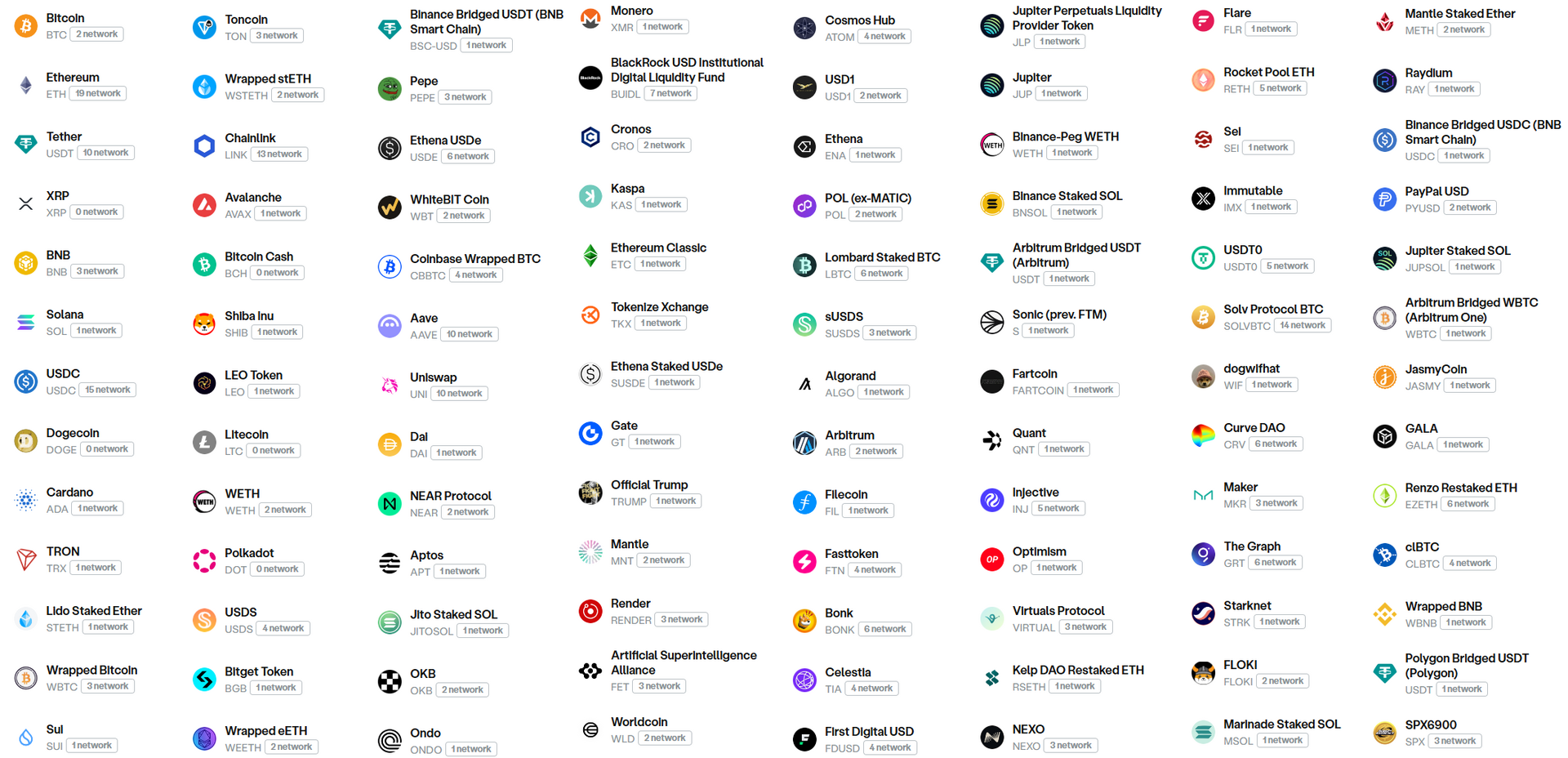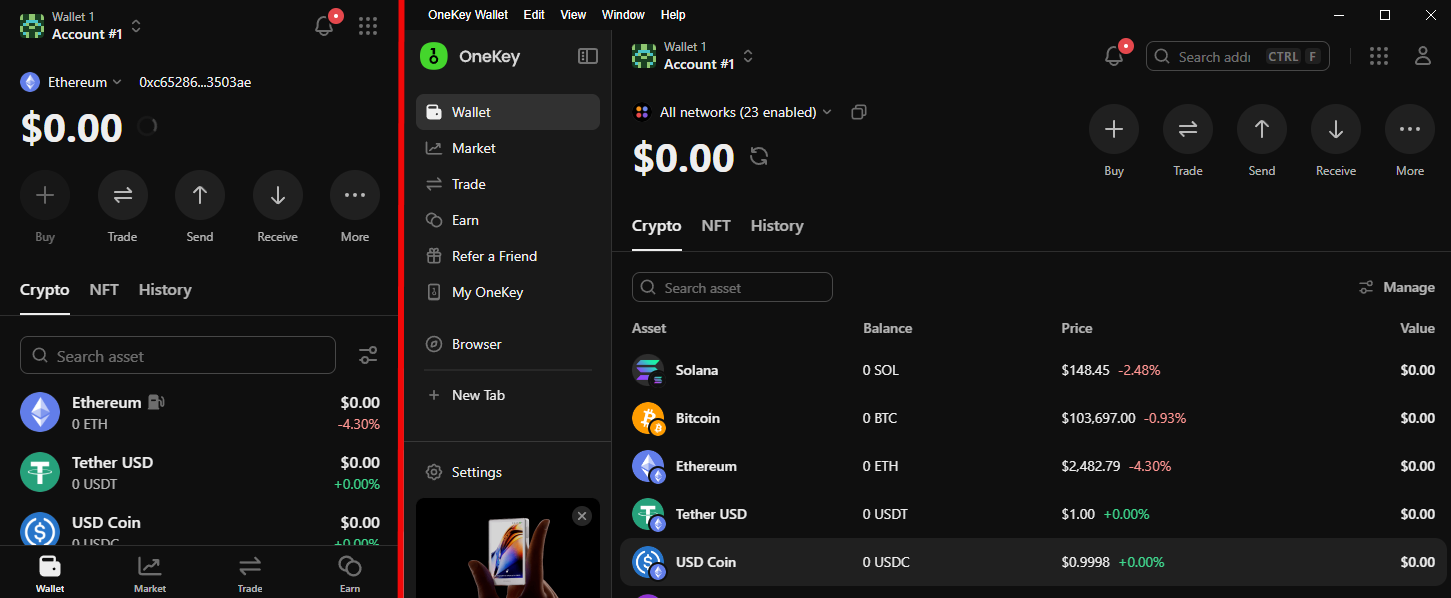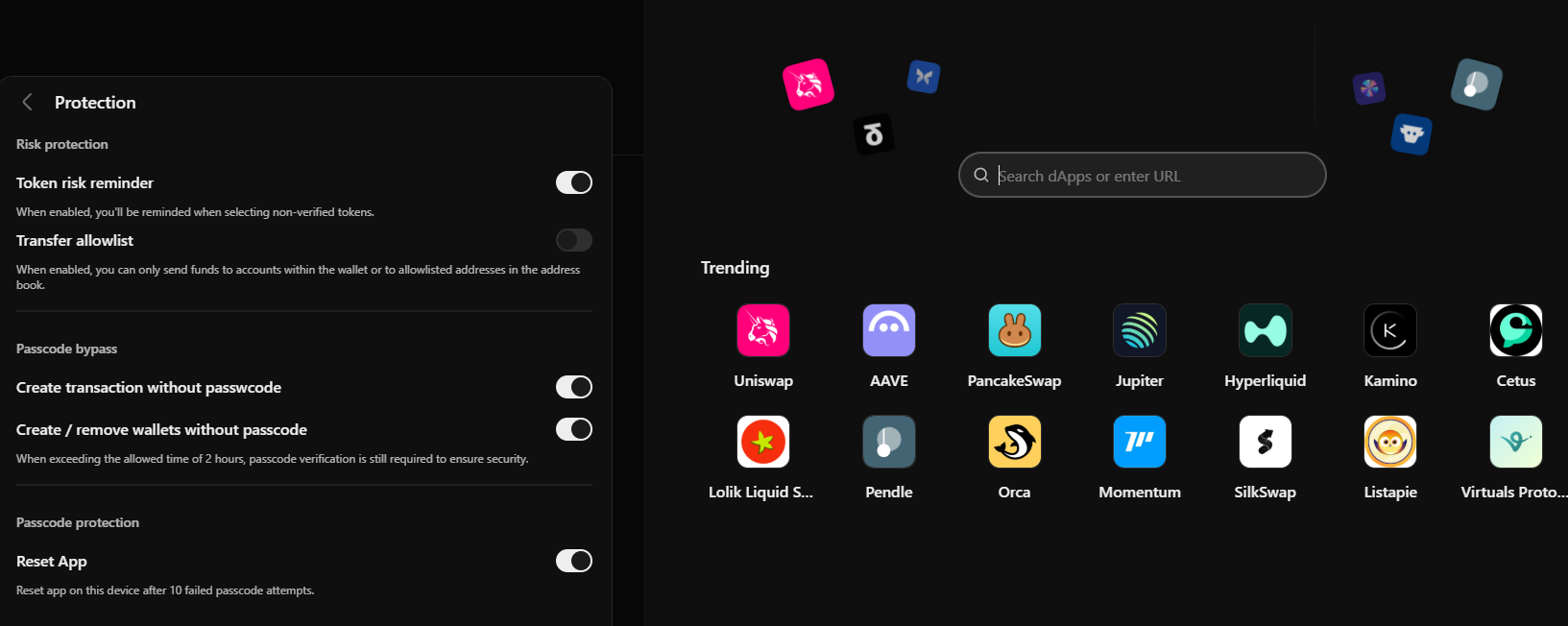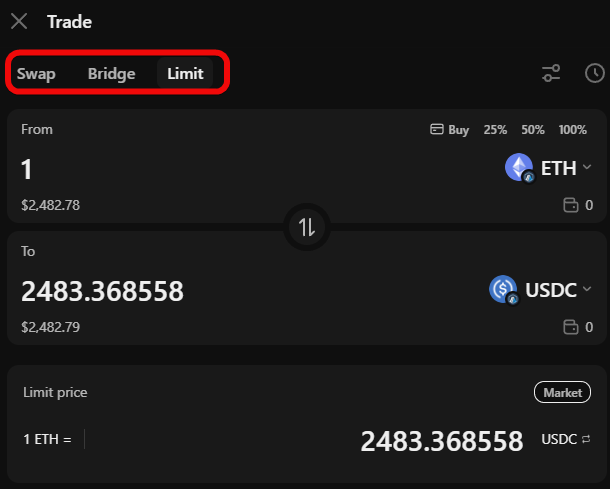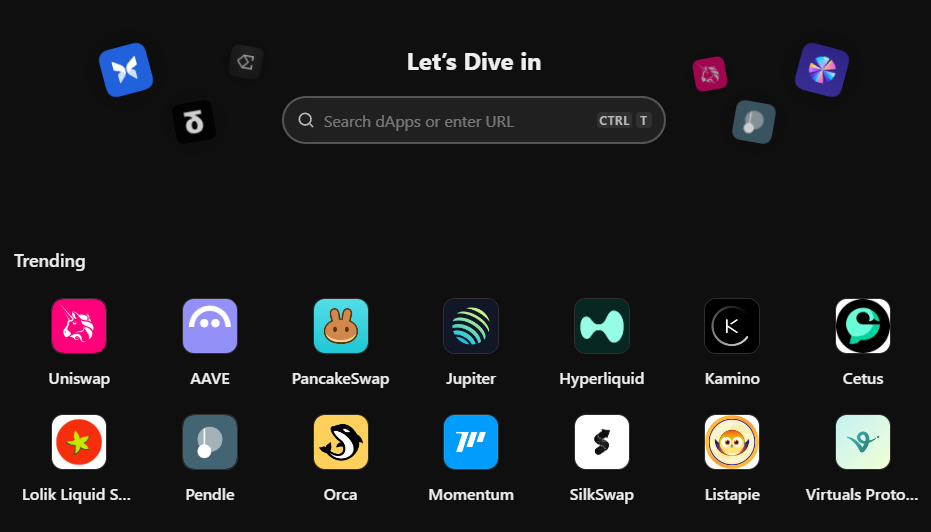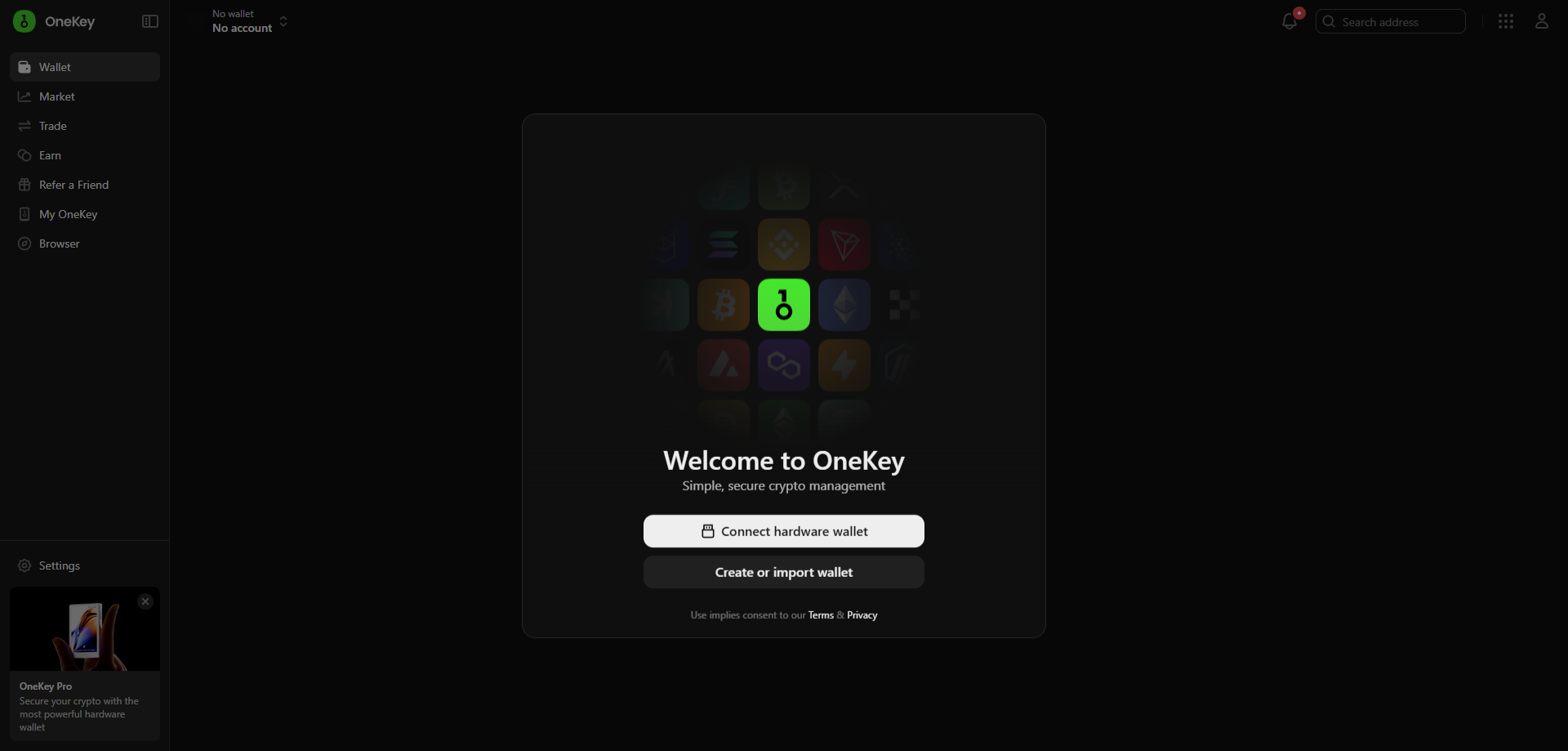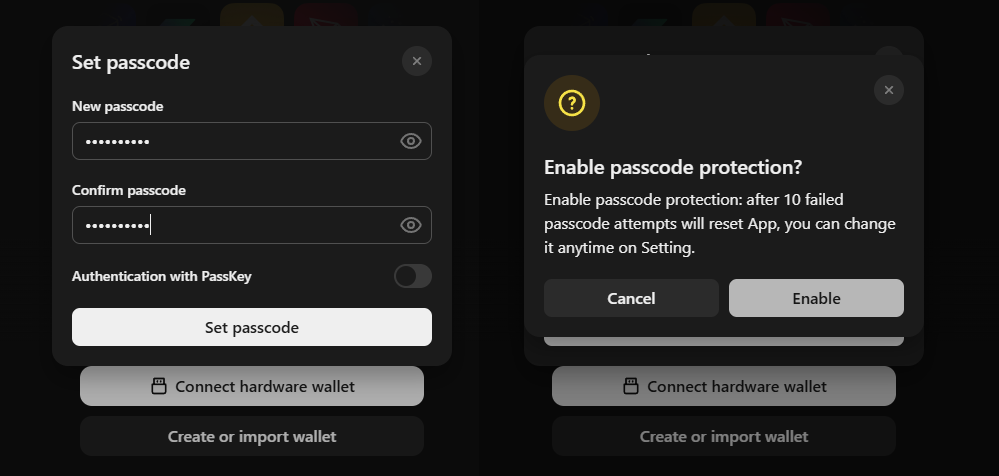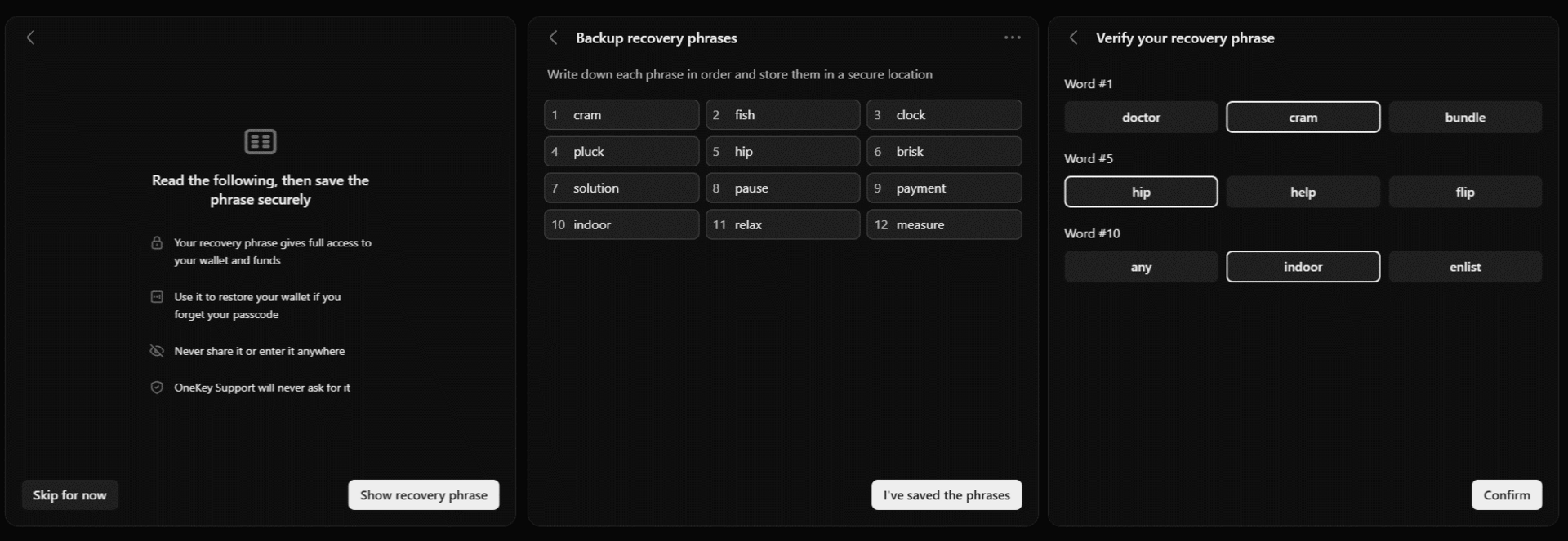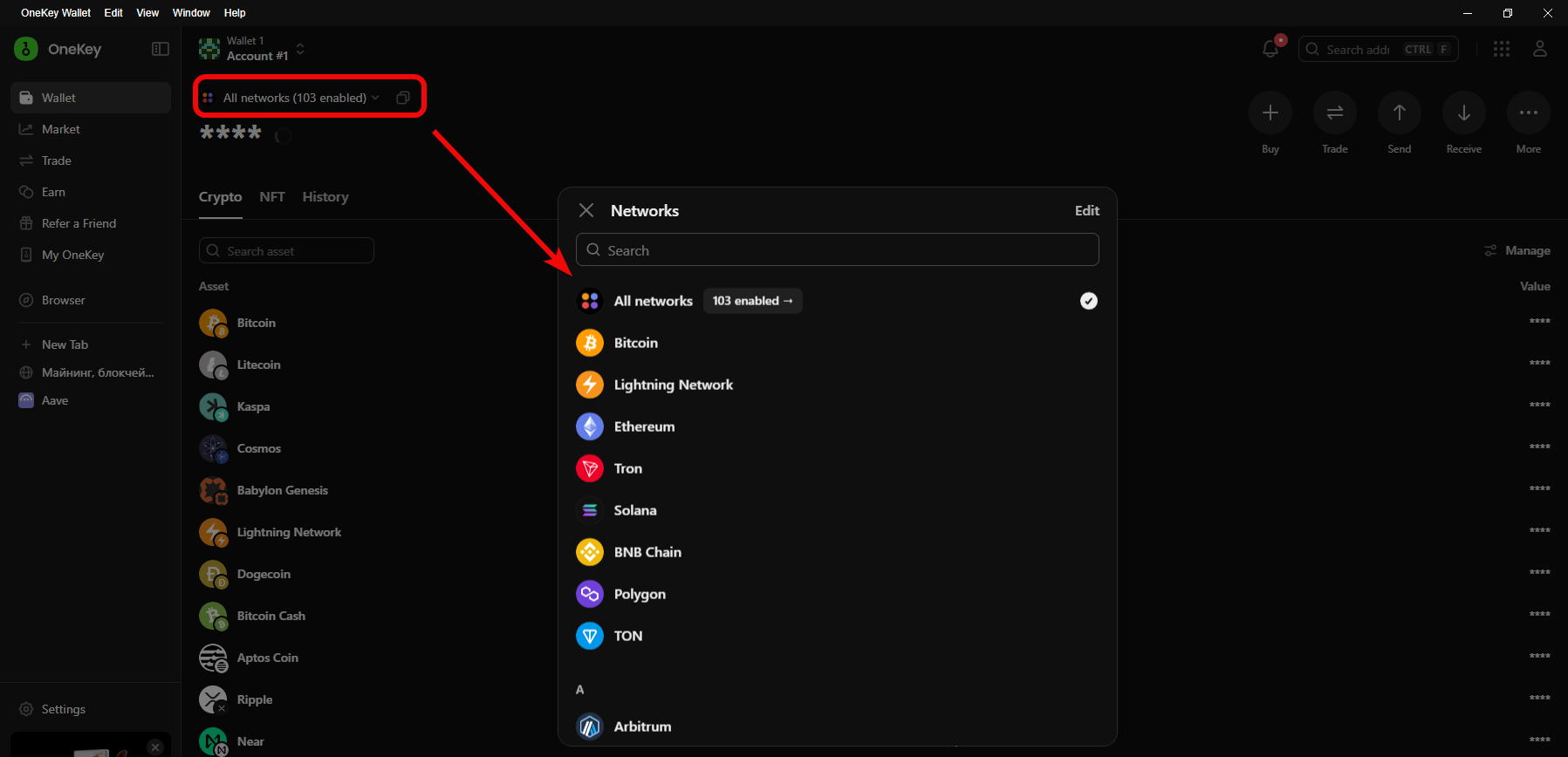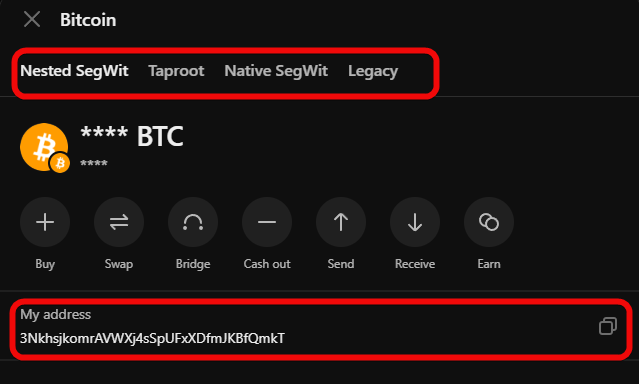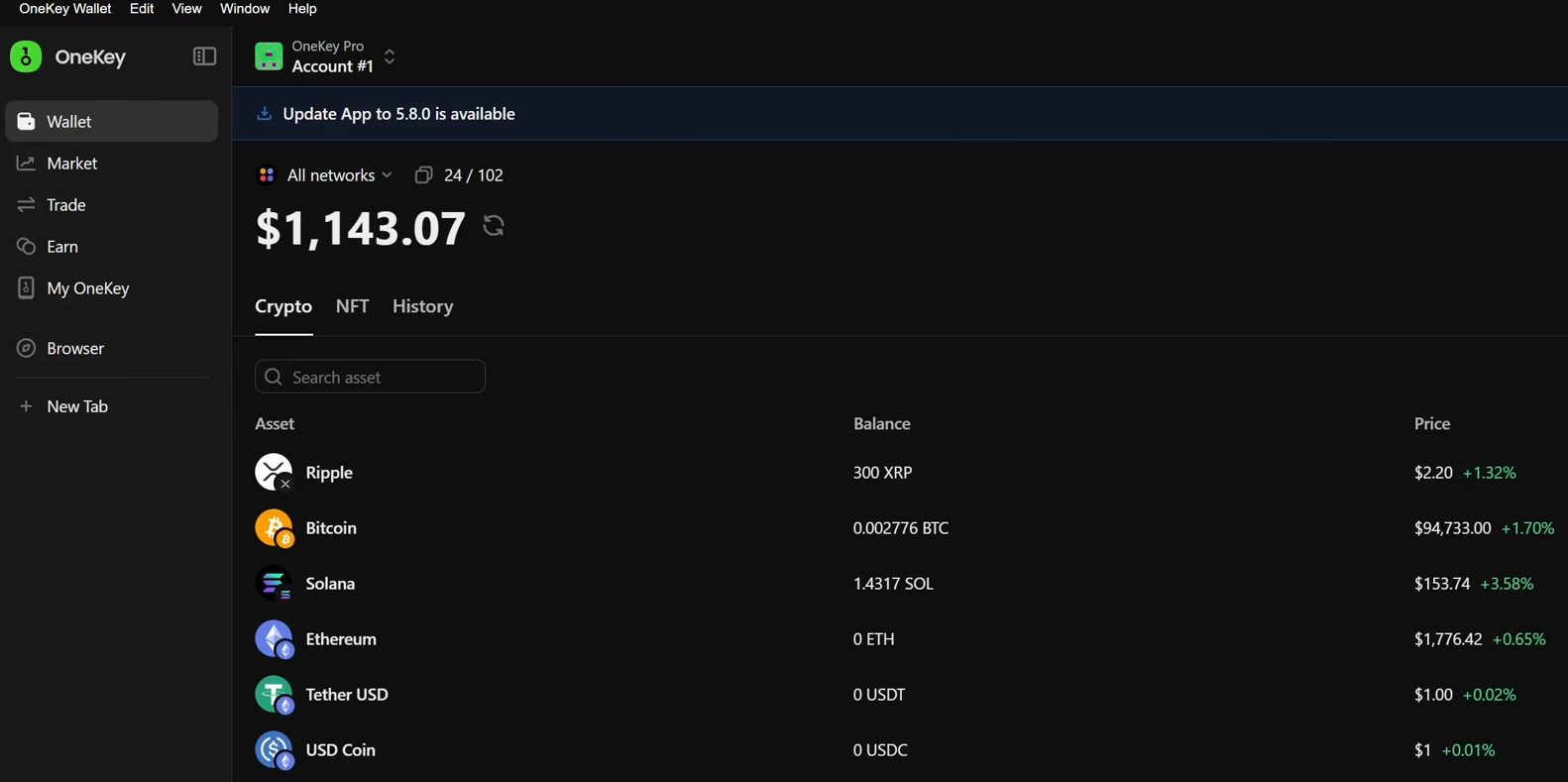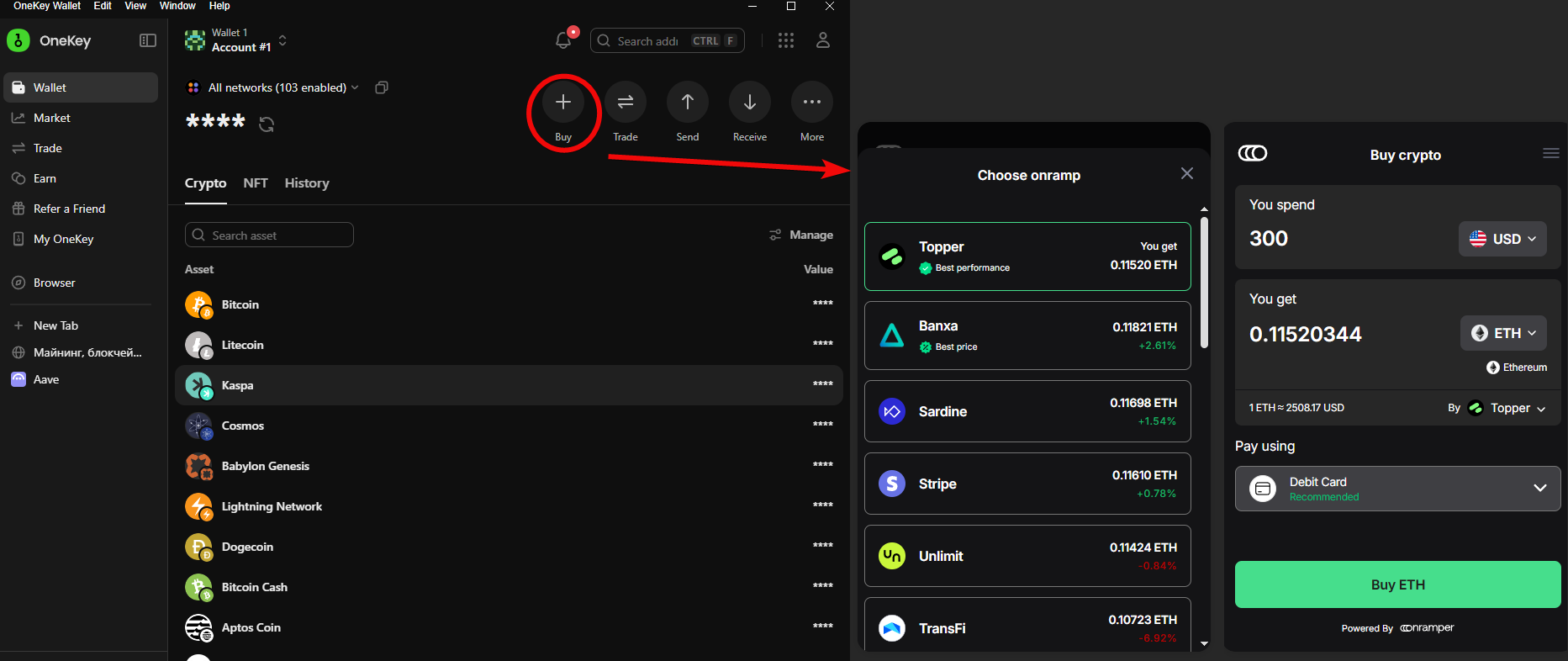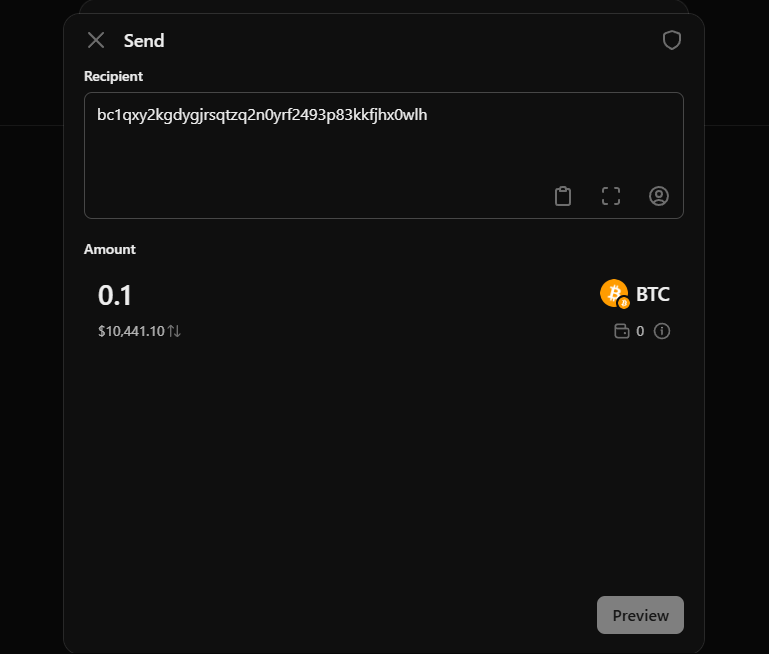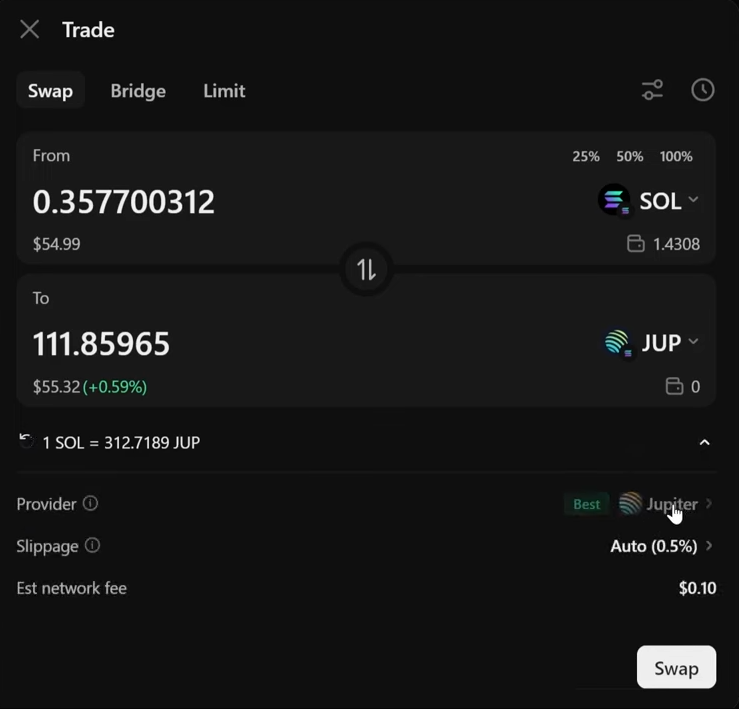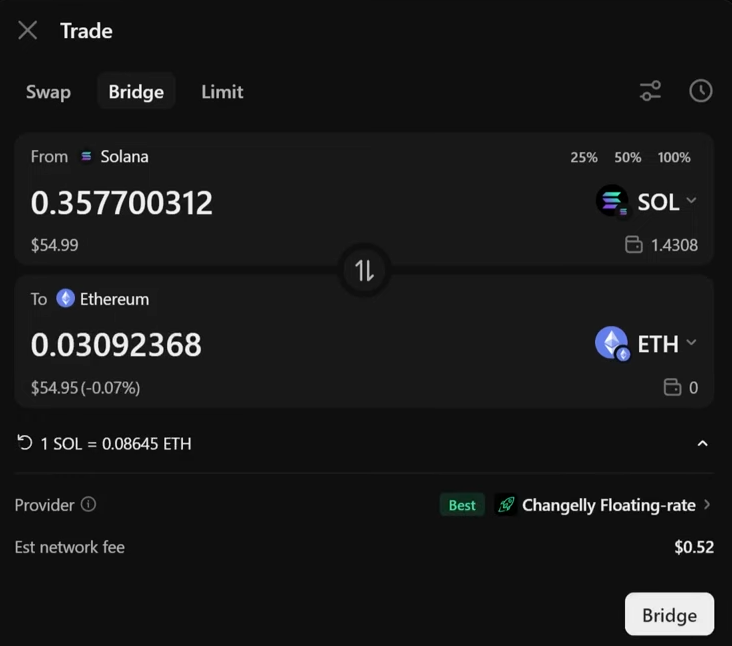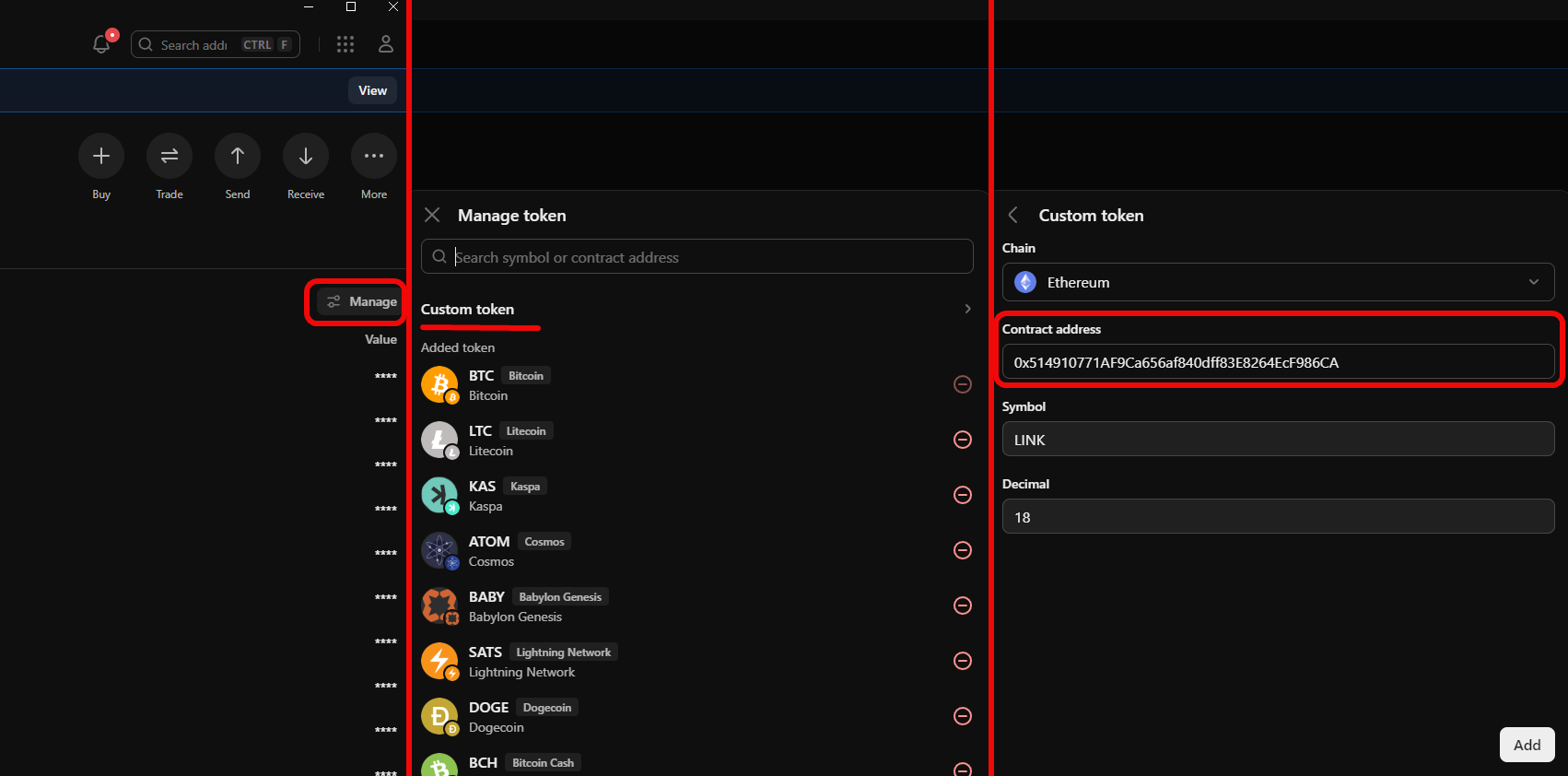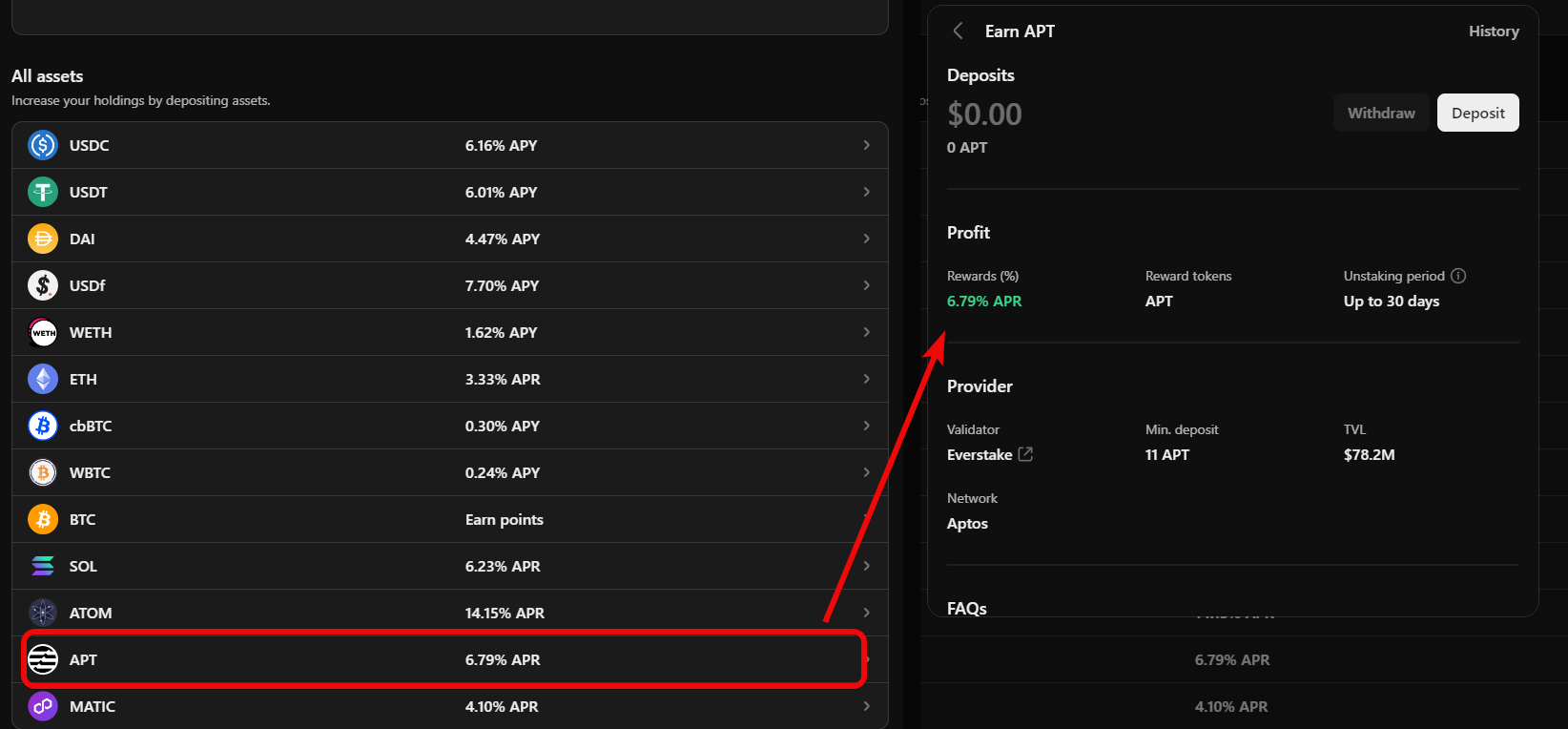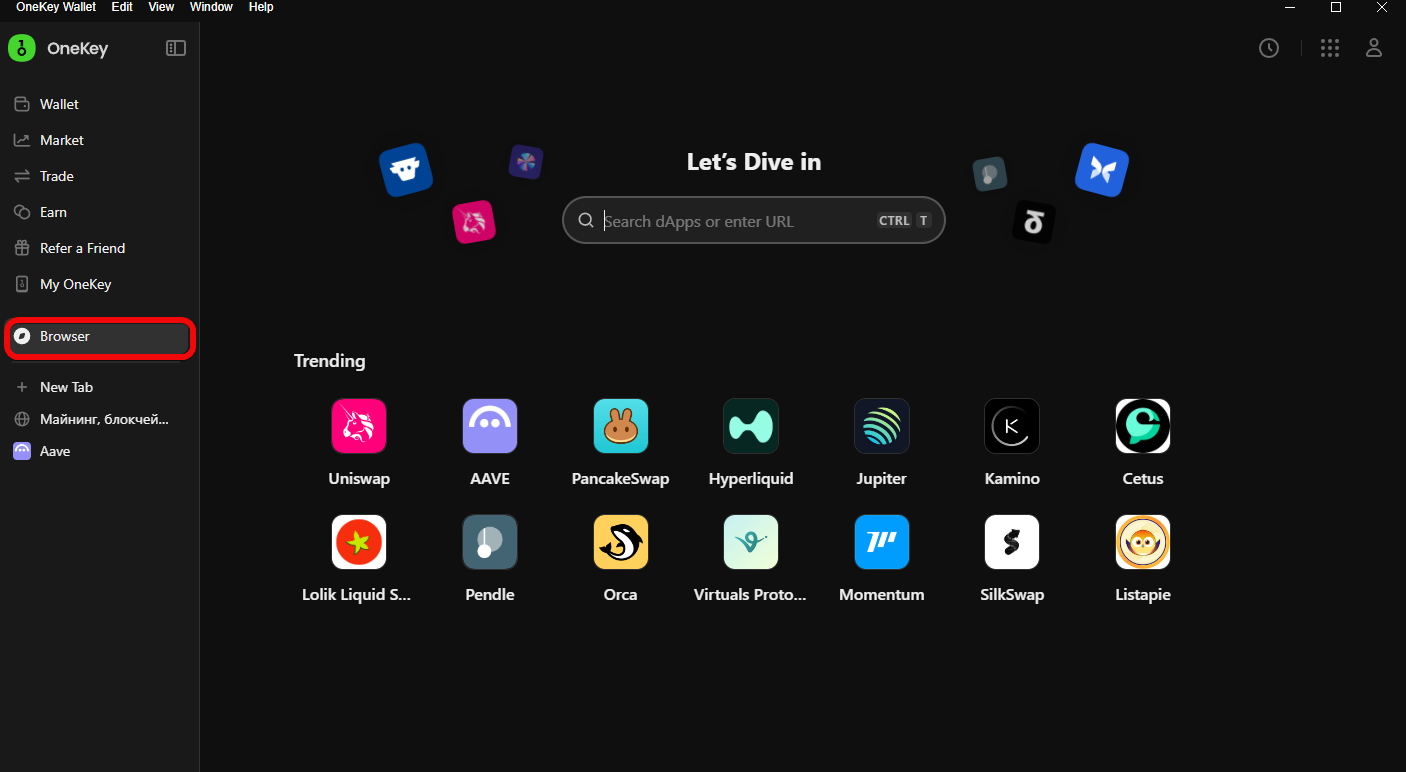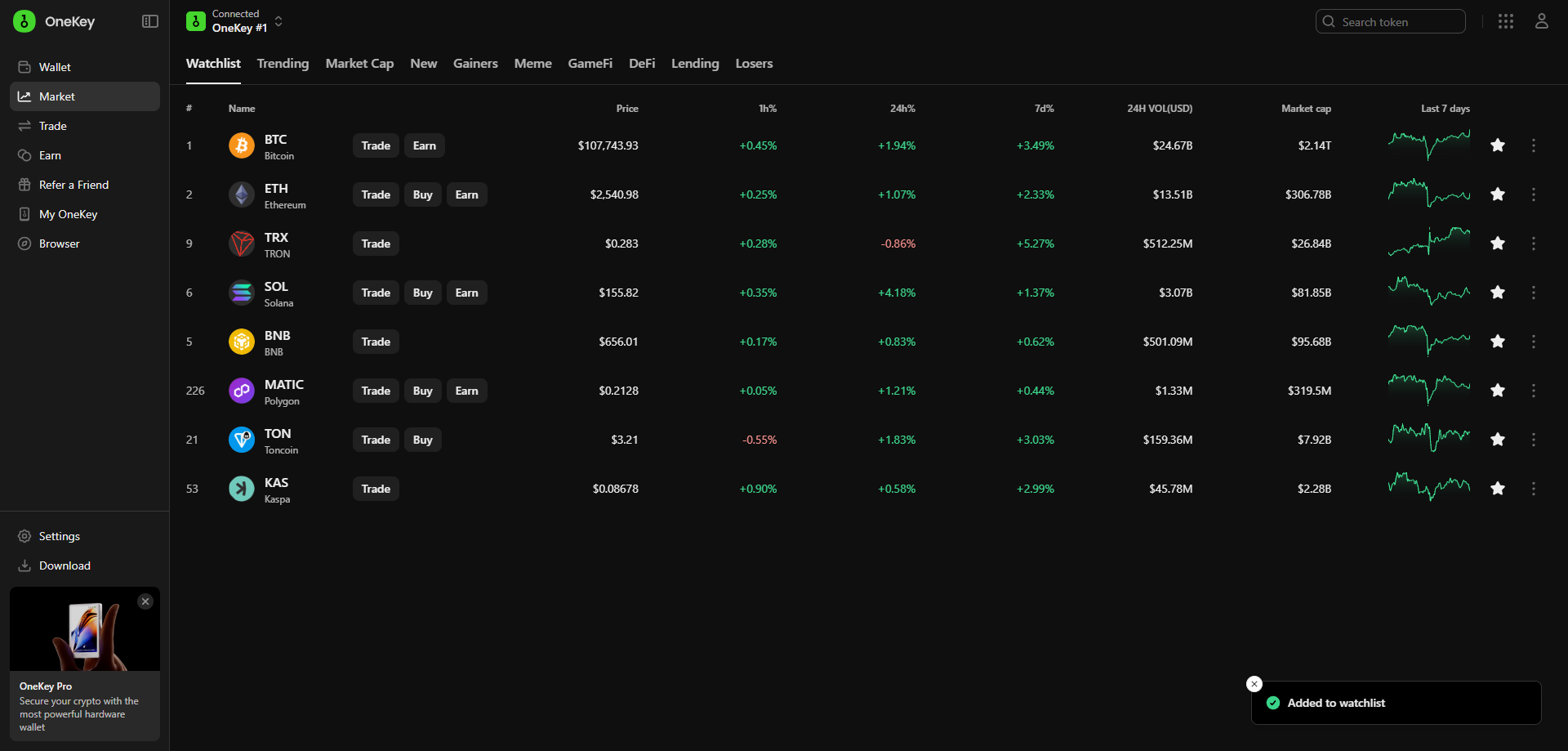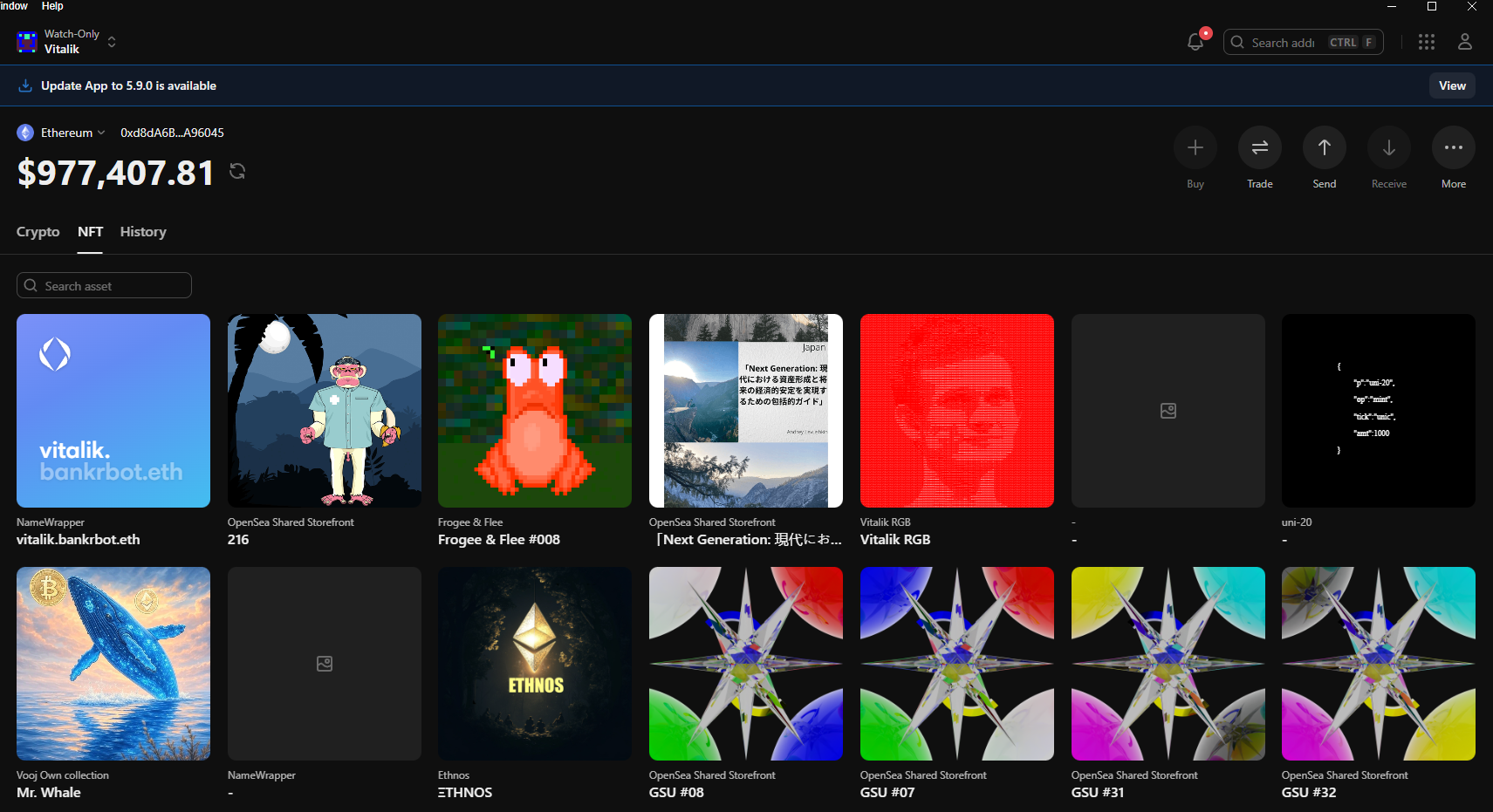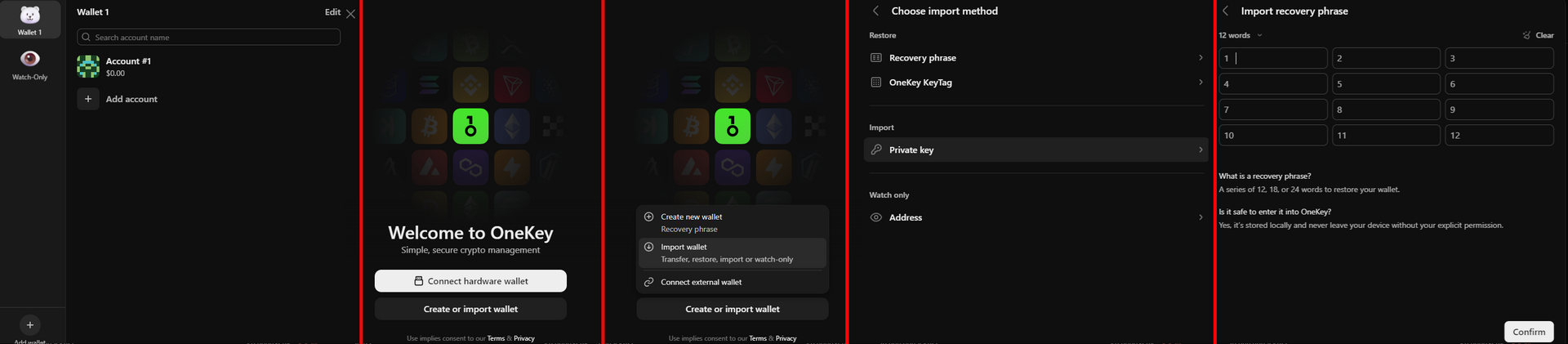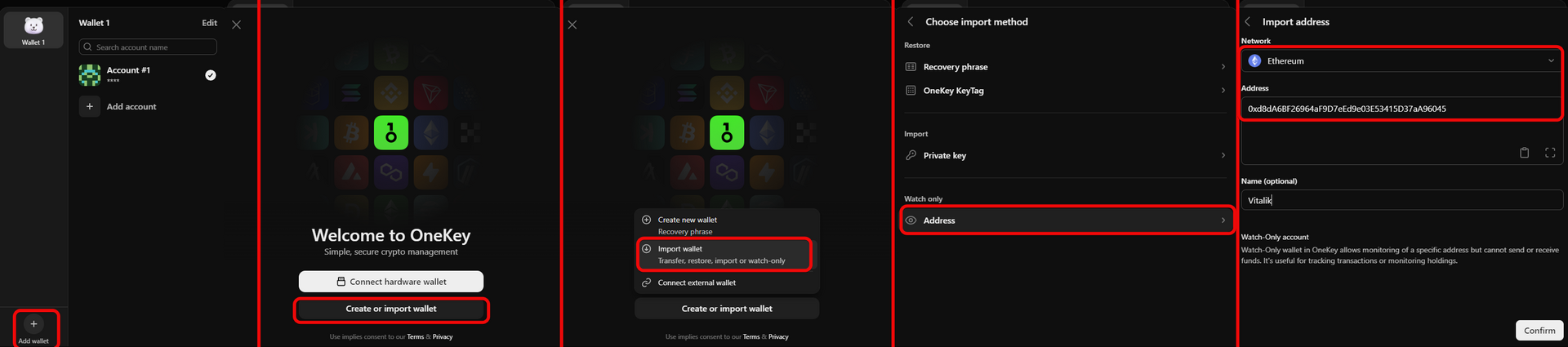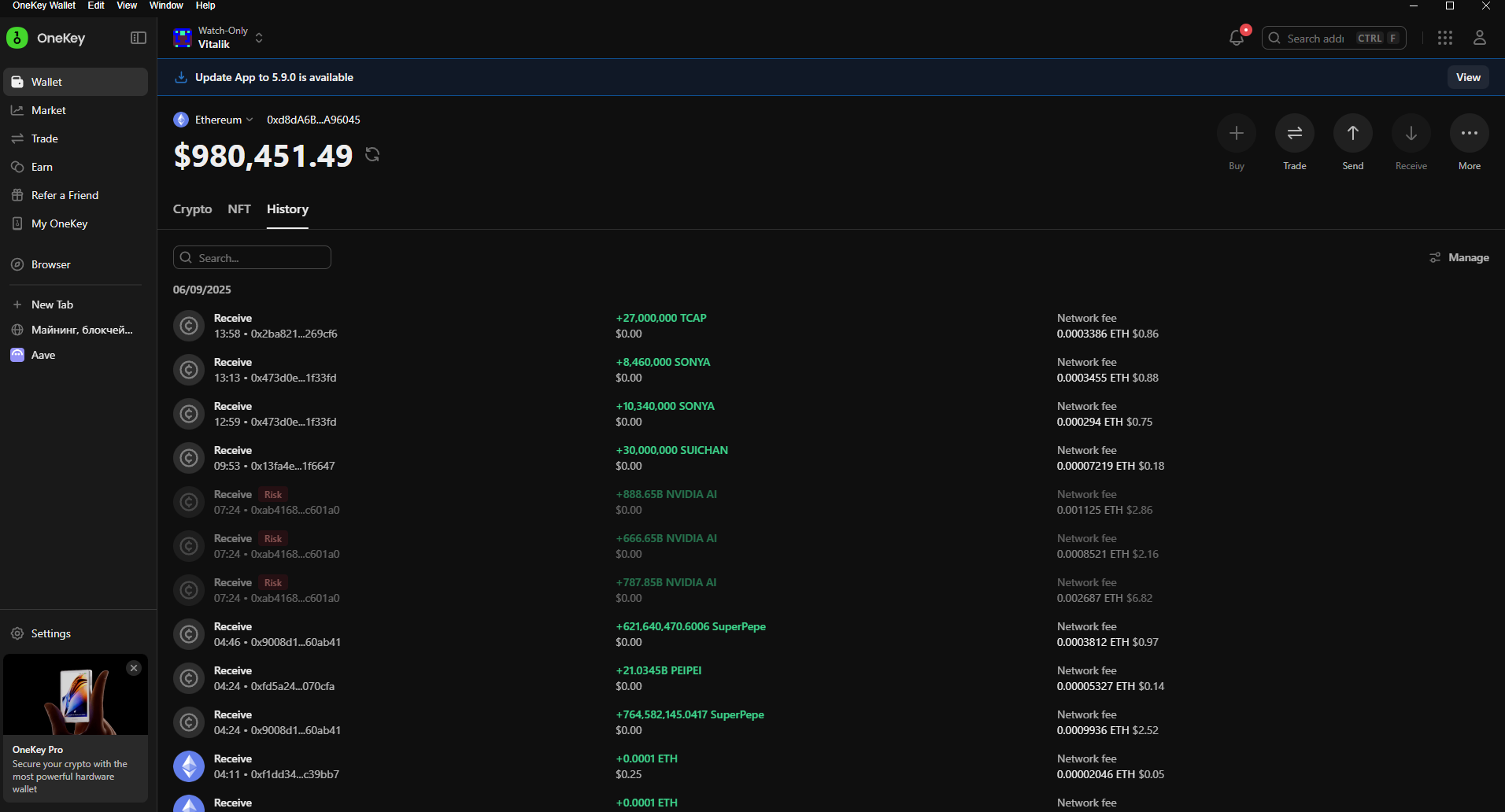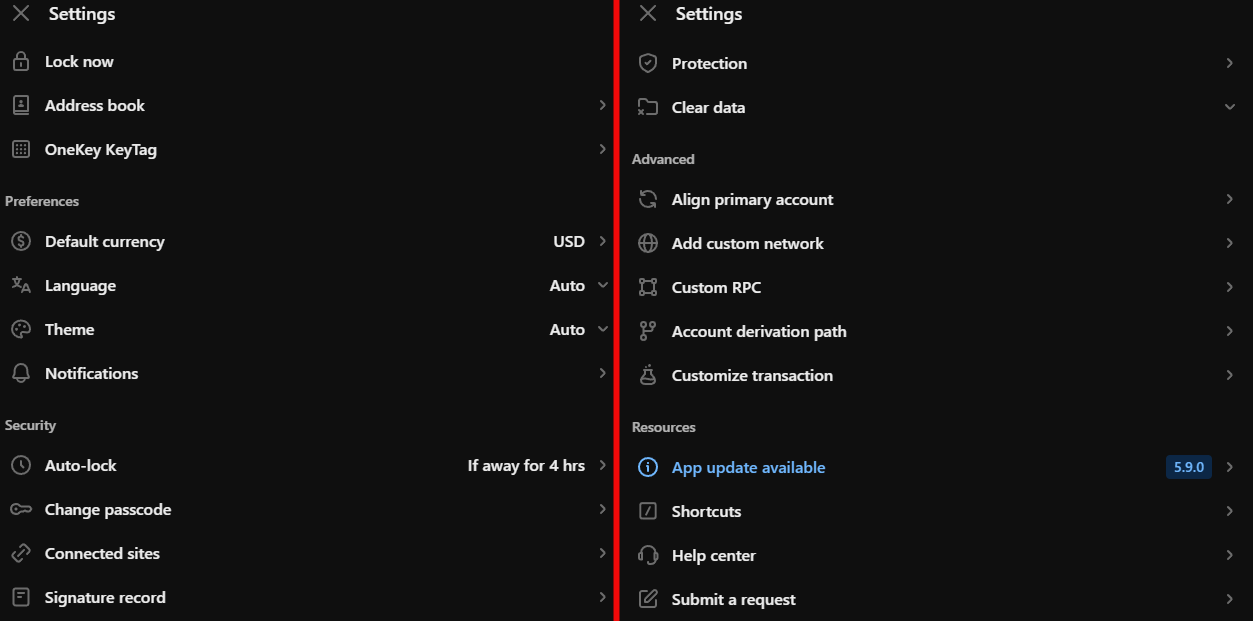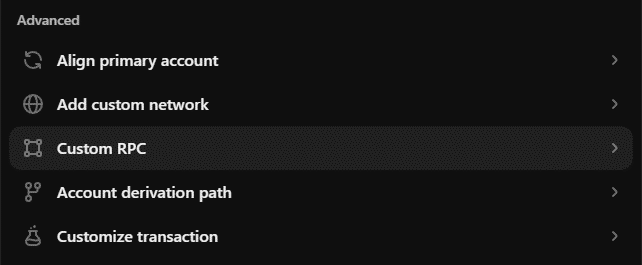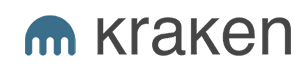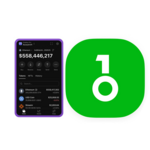Кошелек OneKey в виде браузерного расширения и ПК версии
Работает на всех видах устройств и поддерживает более 5000 криптовалют и 100 сетей.
OneKey для ПК – это кошелек не только для хранения крипты, здесь так же есть такие возможности как: стекинг, обмены, NFT, книги адресов и многое другое. Все это объединено в едином и довольно простом интерфейсе и с возможностью связки с их аппаратными кошельками.
Кошелек поддерживает громадное число активов - более 5000 криптовалют и 103 сети. Среди популярных тут есть Bitcoin, Ethereum, Tether, XRP, BNB, Solana, USDC, Doge и др.
OneKey для ПК бывает 3 видов:
- Браузерное расширение - для Chrome, Edge и других браузеров на базе Chromium.
- Программа с установкой - для Windows 10+, macOS 10.8+, Linux (Ubuntu, Fedora, Debian и др.).
- Веб-версия - доступна через любой браузер без установки. Однако создать там кошелек нельзя. Можно либо подключить аппаратник, либо связать с расширением.
Какую версию вам выбрать? Если вам нужно часто подключаться к DeFi-приложениям для заработка или обмена токенов, то проще использовать браузерное расширение.
Если вы хотите работать с аппаратным кошельком, то лучше подойдет программа с установкой. По сути, все версии имеют один и тот же функционал. Любители мобильных телефонов могут использовать Onekey для IOS и Андроид.
Ваши возможности с OneKey (расскажем в этой статье):
- Хранить, получать и отправлять крипту и настраивать комиссии
- Делать стекинг, обмены, составлять портфели, искать приложения для заработка процентов.
- Получать до 18% используя их реферальную программу.
- Добавлять новые токены и мн. др.
- Изучать рынок – здесь можно составлять портфели крипты и просматривать подборки из новых монет, перспективных и тд.
Ну пока хватит о возможностях. Мы здесь в первую очередь для безопасности. Потому, что крипто-рынок - это дикий запад, и средства нужно надежно защищать.
Безопасность и риски
И сразу минус – если использовать приложения как самостоятельные горячие кошельки без связки с аппаратниками, то здесь априори безопасность будет средняя. Все потому, что это приложения с выходом в интернет, где есть фишинг, вирусы и др. виды мошенничества.
Связь приложения с аппаратным кошельком значительно повышает безопасность, ведь ваши ключи не покинут само устройство и не могут попасть в интернет.
Однако все-таки опции безопасности тут есть, и в сравнении с другими приложениями, некоторые решения весьма интересны.
Ваша безопасность:
- Генерация сид-фразы прошла тестирование безопасности NIST. Это сводит риск предсказания сид-фраз к минимуму.
- Дополнительный пароль – при первом запуске приложение попросить придумать надежный пароль.
- Встроенный браузер dApps – чтобы не попасться на фишинговые сайты в приложение уже встроены доверенные dApps.
Здесь так же есть книга доверенных адресов – вы 1 раз вводите адрес, подтверждаете его и он в закладках. Это минимизирует риск подмены адреса.
Безопасность уровня 2:
- Предупреждения о рисках токенов – автоматически предупреждает о наличии новых мошеннических токенов на вашем счету.
- Сброс приложения – данные на устройстве автоматически стираются после 10 неверных попыток ПИН-кода.
- Подключенные сайты – просматривайте и отзывайте доступ у ненадежных или неиспользуемых приложений.
ПО и прошивка OneKey полностью открыты – любой может проверить их на скрытые уязвимости.
Ваша выгода и удобство
Приложение дает как возможности биржи, так и работу с веб3 сервисами:
В разделе Trade доступны 3 опции
- Обмен –выбирайте токены внутри сети и совершайте обмен через разные агрегаторы курсов.
- Мосты – меняйте активы между сетями с оптимальным провайдером, отображением комиссий и выбором скорости (
fast/normal/slow). - Заявка по заданной цене – установите торговую пару и сами задайте заявленную цену чтобы обмен произошел автоматически.
Другие возможности:
- Web3-браузер – встроенный dApp браузер защищает от фишинга и позволяет подключаться к DeFi-сайтам. Они дают возможности делать стекинг, фарминг, создание NFT и др.
- Управление аккаунтами – создавайте, переключайтесь, переименовывайте несколько аккаунтов (с разными сид-фразами)
- NFT – раздел для просмотра, покупки и продажи NFT из Ethereum, Polygon, BNB с показом изображения, метаданных и истории продаж.
- Покупка/Продажа – позволяет работать с местной волютой. Однако работает не во всех регионах. Например, для РФ не работает.
Давайте посмотрим плюсы и минусы кошелька на практике.
Загрузка, установка и создание кошелька
Скачайте OneKey с официального сайта. Установите его и откройте. Вас встретит экран приветствия, где можно
- подключить аппаратный кошелек, если он у вас есть
- создать новый кошелек и новую сид-фразу
- импортировать готовую сид-фразу от другого кошелька
Мы выберем вариант создания нового кошелька и новой сид-фразы.
В начале задайте пароль или Passkey для доступа к кошельку.
Passkey - это способ входа без пароля в Chrome. Создание Passkey потребует от вас выполнить те же действия, что и для разблокировки телефона - показать лицо, нажать отпечаток пальца или ввести ПИН-код.
Можно обойтись и стандартным паролем если убрать переключатель.
Кошелек предупредит о том, что при 10 неверных попытках ввода пароля он удалит все данные в целях защиты от взлома.
Далее важный шаг – создание резервной копии кошелька.
Резервное копирование
Для создания копии сид-фразы нужно выполнить следующие шаги:
- Нажмите
Show recovery phrase - Перепишите на бумагу все слова в их последовательности
- Подтвердите предложенные слова через выбор
Лучше хранить копию на бумаге, а не на ПК потому, что хранение на ПК подвержено взлому.
Так же никому никогда не показывайте свою фразу. Мы раскрыли свою только в целях руководства!
Вот и все. Поздравляем, вы успешно открыли кошелек и теперь можно им пользоваться.
Как пользоваться
Кошелек довольно универсальный и вы можете управлять множеством различных криптовалют. Для примера мы включили все 103 сети. Переключатель сетей находится слева вверху.
Давайте начнем пользоваться кошельком с Bitcoin. Вам понадобится адрес.
Как создать адрес
Чтобы получить ваш адрес, нажмите на монету.
Для BTC доступно 4 типа адресов: Nested, Taproot, Native, Legacy. По умолчанию установлен Nested – это хороший баланс между совместимостью и стоимостью комиссии.
Однако у Taproot самые дешевые комиссии, но такие адреса поддерживаются не всеми биржами и кошельками. Поэтому установлен адрес от Nested.
Имея адрес, можно пополнить кошелек.
Как пополнить
Чтобы пополнить этот кошелек, вам нужно получить криптовалюту откуда-то. Например, можно купить крипту на проверенной бирже.
Вторым способом пополнения будет прямая покупка в кошельке.
Покупка в кошельке
Используя местную валюту, например USD, можно делать покупку прямо в кошельке.
Провайдеры для покупки работают не во всех регионах.
Рассмотрим пример. Если вы хотите купить Ethereum, достаточно нажать на кнопку Trade, и приложение запустит сторонний платежный сервис, где вы сможете оформить покупку.
Вы даже можете выбрать между несколькими сервисами. Учтите, что это сторонние платежные провайдеры, и придется предоставлять личную информацию, документы или селфи. Но это удобно - при покупке крипта сразу поступает в ваш кошелек, что снижает риск ошибочного перевода.
Как вывести
Вывод криптовалюты происходит стандартно – выберите монету, нажмите Send и заполните данные транзакции.
Далее нажмите Preview и проверьте детали транзакции. Вы можете просмотреть комиссии за транзакцию и убедиться в точности адресов отправителя и получателя. Нажмите Confirm и дождитесь завершения транзакции.
Обмен
Также внутри приложения можно совершать обмен нажав на кнопку Trade.
В первой вкладке осуществляется обмен в рамках одной сети (on-chain). Например, если на вашем счете есть Solana, вы можете обменять ее на токены внутри сети Solana - USDC, Jupiter или др.
Вводите сумму, выбираете децентрализованную биржу - например, Jupiter или Changelly - и совершаете обмен.
Мосты между сетями
Есть еще функция Bridge, позволяющая обменивать токены между разными сетями. Если у вас есть Solana и вы хотите получить Ethereum, воспользуйтесь Bridge для кроссчейн-обмена. Обмен в разных сетях делается аналогично обычному обмену. Просто выберите токены и введите сумму.
Здесь сразу отображается комиссия и курс. Можно так же выбрать провайдера, но обычно автоматически выбирается наиболее удобный курс.
На скриншоте видно, что 0.3577 SOL равно 0.03092368 ETH, что при ценах обмена эквивалентно примерно $54.99 - $54.95.
То есть вы теряете около $0.04 на разнице в курсах, заложенной провайдером обмена Changelly. Плюс еще минус $0.52 – это комиссия сети.
Это сравнительно низкая стоимость для межсетевых обменов.
Добавление токенов
Для добавления токенов, которых нет в списке кошелька:
- Нажмите
Manage tokens - Выберите
Custom token - Введите адрес контракта (адреса контрактов можно взять с etherscan)
Стекинг
Кошелек предлагает вам заработок процентов во вкладке Earn. В столбце напротив каждой монеты указана процентная ставка (APY или APR). Для APT это 6.79 % APR.
В примере, вы вносите свои APT в стейкинг и получаете пассивно 6,79 % годовых в токенах APT. При этом выход из стекинга занимает до 30 дней после запроса на вывод.
Это не плохо, однако помните, что это сопряжено с рисками волатильности крипторынка
Браузер приложений для заработка
Кошелек содержит браузер приложений - список популярных DApp на стартовой странице. Он предварительно просканирован на риски (контракты, мошеннические сайты) с помощью баз данных GoPlus, BlockAid и ScamSniffer.
Портфель и аналитика рынка
В кошелек добавлена возможность составления портфелей из избранных монет. Так же есть готовые категории монет: новые, мемные, перспективные и т д.
Для любителей торговли можно изучать рынок не выходя из кошелька.
NFT
В кошелек встроены NFT, дающие возможность перепродать или коллекционировать цифровые активы.
Их ценность полностью спекулятивна и зависит от спроса на рынке, поэтому гарантий прибыли нет.
Продвинутые настройки
Импорт и восстановление
Чтобы восстановить кошелек:
- Отройте меню кошельков и нажмите плюсик (
Addwallet) - Выберите пункт
Create or import wallet - Нажмите
Import wallet - Выберите метод восстановления (сид-фраза, приватный ключ итд)
- Введите слова из-сид фразы (или приватный ключ)
Делая эти шаги вы успешно восстановите кошелек.
Watch-Only
Опция Watch-Only – это возможность добавления любых адресов из блокчейна чтобы отслеживать их активность. Например, используется для отслеживания крупных держателей крипты чтобы смотреть что они делают и куда движется рынок.
Чтобы добавить Watch-Only:
- Отройте меню кошельков и нажмите плюсик (
Add wallet) - Выберите пункт
Create or import wallet - Нажмите
Import wallet - Выберите пункт
Address - Наконец, вставьте адрес и выберите блокчейн.
Теперь вы можете видеть всю активность этого адреса – балансы, монеты, сделки, NFT, обмены итд.
Отмена или ускорение транзакций
В кошельке есть опции отмены или ускорения транзакций. Они работают только тогда, когда транзакция еще не начала процесс подтверждения.
Чтобы ускорить транзакцию:
- Перейдите в раздел
History. - Найдите транзакцию со статусом ожидание подтверждения и нажмите
Speed Up. - Перейдите на страницу
Custom, введите более высокую сумму комиссии и подтвердите отправку.
Подождите подтверждения. Если транзакция все еще не проходит, повторите шаги, увеличив плату еще больше.
Отменить транзакцию:
- Зайдите в
History. - Найдите транзакцию в состоянии ожидание подтверждения и нажмите
Cancel. - Установите сумму комиссии для отмены (обычно не ниже текущей рыночной), подтвердите изменение и отправьте новую транзакцию.
- Дождитесь завершения. Если отмена не прошла, воспользуйтесь опцией
Speed up cancellation, чтобы повысить шансы быстро включить ее в блок.
Все настройки
Кошелек предлагает много вариантов настроек, включая интерфейс и безопасность.
Основные:
Lock now– мгновенная блокировка с запросом пароля/ПИН.Address book– сохранение часто используемых адресов.Google Drive backup– резервное копирование кошельков, настроек и активов в Drive.OneKey Lite и OneKey KeyTag– управление аппаратной картой и титановым тегом для хранения сид-фразы.Выбор языка(рус./англ.), валюты отображения баланса, темы и уведомлений.
Безопасность:
Auto-lock– автоматическая блокировка по тайм-ауту (например, 4 ч бездействия).Change passcode– смена ПИН-кода/пароля.Connected sites– управление доступом сайтов и DApp, отзыв разрешений.Signature record– журнал подписанных транзакций (параметры сети, адреса, даты, суммы).Protection– защита от фишинга и сомнительных контрактов (предупреждение при попытке взаимодействия).Clear data– удаление локальных данных (кэш, список DApp и т. д.).
Дополнительно (для опытных пользователей):
Align primary account– выбор основного аккаунта для DApp.Add custom network– добавление новых сетей (имя, Chain ID, RPC URL, символ токена и т. п.).Custom RPC– добавление дополнительных RPC-адресов для повышения скорости, надежности или приватности.Account derivation path– настройка пути деривации HD-кошелька (BIP32/44/49/84 и т. д.).Customize transaction– ручная установкаnonceи просмотр/редактирование hex-данных для работы со смарт-контрактами.
Итоги: стоит ли использовать
Кошелек в виде приложения для ПК предлагает не только возможность использования на всех платформах (расширение браузера, ПК и онлайн версии) но и множество настроек.
И десктопное, и браузерное расширения невероятно интуитивны и хорошо продуманы. Весь код открыт на GitHub, так что можно проверить, как все работает.
Из минусов приложение периодически зависает при загрузке, наблюдаются задержки и проблемы с подключением на ПК и смартфоне.
Также иногда баланс по отдельным сетям (например, Solana) не отображается правильно, а включение режима всех сетей показывает неполные данные и долгую загрузку.
Использовать этот кошелек или выбрать себе из рейтинга сравнения - конечный ответ всегда за вами.
Техподдержка: